
نظراً لأهمية موضوع مشاركة وتوصيل الإنترنت من الهاتف إلى الكمبيوتر سنقوم خلال هذا المقال بعرض أكثر من طريقة تساعد فى عمل بث ومشاركة نت الموبايل مع الكمبيوتر مع عدد قليل جداً من النقرات . مع العلم، كل الطرق أدناه قمنا بتدوينها وشرحها من قبل لكن هذا المقال سيكون بمثابة تجميع لكل هذه الشروحات حتى يسهل على جميع المستخدمين الوصول السريع لأى طريقة مناسبة للهاتف الخاص به . الشىء المميز فى الطرق أدناه أنها لا تحتاج إطلاقاً إلى تحميل وتثبيت أى برامج طرف ثالث سواء على الهاتف أو على جهاز الكمبيوتر ! نعم، أنت لست بحاجة إلى تحميل وتثبيت برنامج معين متخصص فى ذلك، لنبد.
الطريقة الأولى : توصيل نت الجوال بالكمبيوتر بدون روت عبر كابل USB
لحسن الحظ، نظام الأندرويد يوفر ضمن إعدادات الهاتف خيار رائع حقاً يسمح بمشاركة وتوصيل النت من الجوال إلى جهاز الكمبيوتر بطريقة سهلة وبدون برامج عبر كابل USB فقط وبدون أن يكون لدى الهاتف صلاحية الروت وعن تجربة .
كيف ذلك .. ؟ أولاً وصل الهاتف والكمبيوتر بكابل USB ثم أنتقل إلى ” الإعدادات ” فى هاتفك بنظام أندرويد، ثم أنقر على خيار ” المزيد .. ” وبعد ذلك تقوم بالنقر على خيار ” الربط ونقطة الاتصال المحمولة ” ثم فى الأخير سيكون عليك تفعيل خيار “تقييد USB ” كما هو موضح فى الصورة التالية .
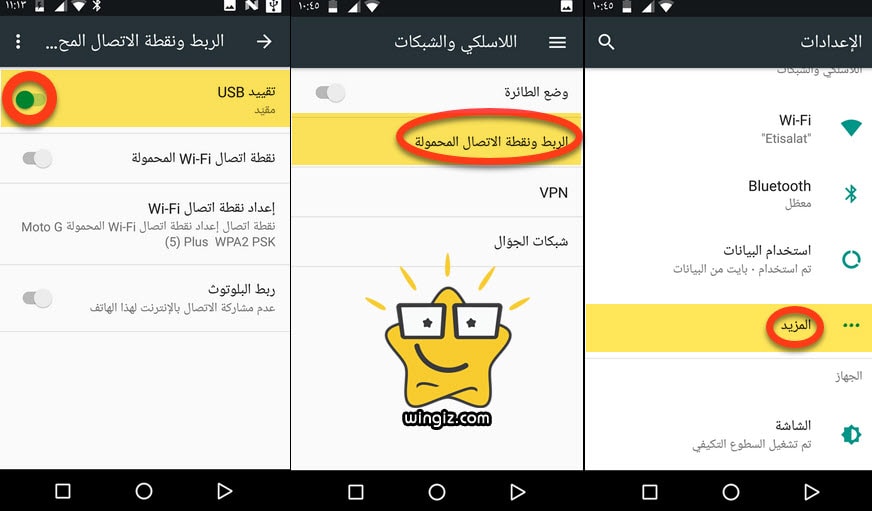
لحظات وتبدأ عملية مشاركة الإنترنت من هاتف الأندرويد إلى جهاز الكمبيوتر، والصورة أدناه توضح نجاح عملية توصيل ومشاركة الإنترنت على جهازك، حيث أن الإتصال رقم 1 هو نت الموبايل، فى حين الإتصال رقم 2 هو نت شبكة الواى فاى وهذا لأنى اللاب توب الخاص بى كان متصل بالراوتر أثناء تطبيق الخطوات .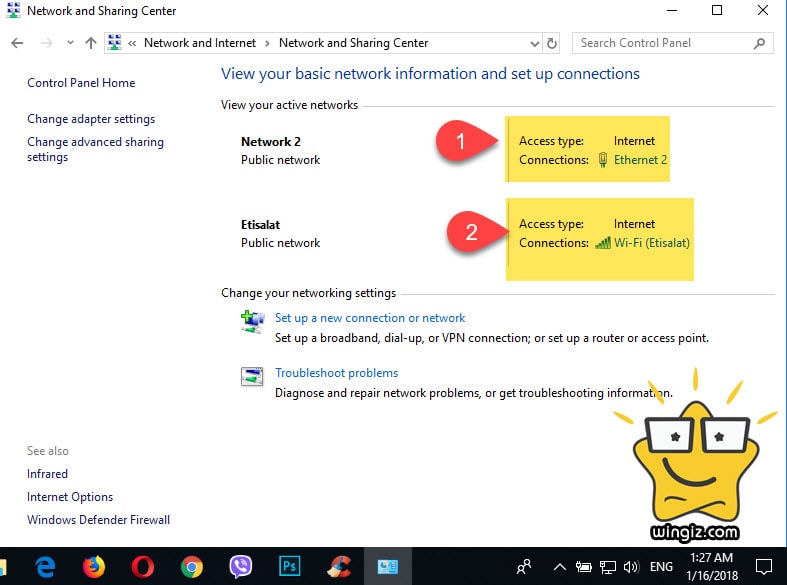
الطريقة الثانية : طريقة بث شبكة وايفاي من الجوال
طريقة بث شبكة وايفاي من الجوال وانت متصل على الوايفاي بدون روت .. ؟ من أكثر الأسئلة المنتشرة والشائعة على شبكة الإنترنت حول هذا الموضوع تحديداً تكون عن طريقة استقبال شبكة واي فاي وإعادة بثها للاندرويد، وهل بالفعل هناك طريقة لذلك .. ؟ الإجابة نعم ! يمكن لمستخدمى هواتف وأجهزة أندرويد من عمل إعادة بث لشبكة الواى فاى إلى جميع الهواتف وأجهزة الكمبيوتر عبر البلوتوث وبدون أى برامج أو تطبيقات طرف ثالث وبطريقة سهلة للغاية وهذا سوف يساعد فى تقوية شبكة الواى فاى .
كيف ذلك .. ؟ أولاً، أنتقل إلى ” الإعدادات ” بالهاتف الخاص بك الذى يعمل بنظام أندرويد، ثم أنقر على خيار ” المزيد .. ” ثم بعد ذلك تقوم بالنقر على خيار ” الربط ونقطة الاتصال المحمولة ” ثم فى الأخير تقوم بتفعيل خيار ” ربط البلوتوث ” والمقصود بهذا الخيار هو مشاركة الإنترنت والواى فاى عبر البلوتوث إلى جميع الهواتف وأجهزة الكمبيوتر الأخرى التى تدعم البلوتوث .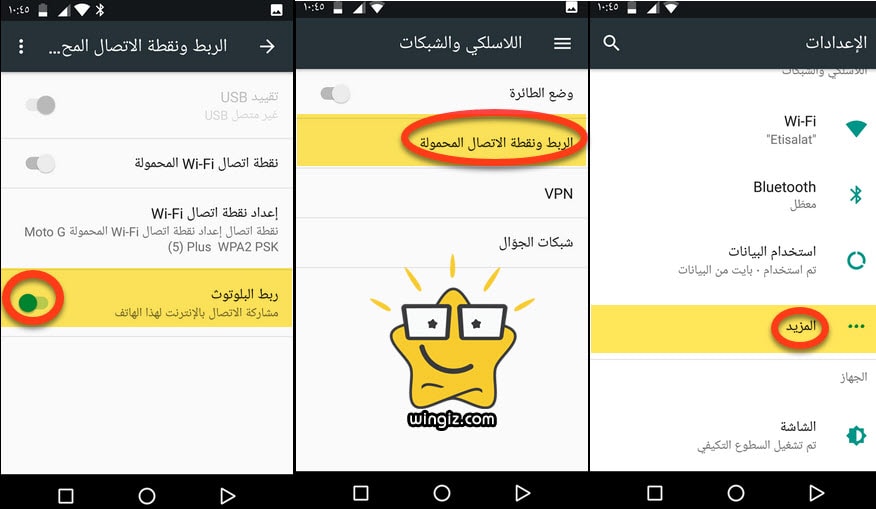
ثانياً، أنتقل إلى الهاتف أو الجهاز الغير متصل بالنت وتقوم بتطبيق نفس الخطوة أعلاه وهى الدخول إلى الإعدادات ثم المزيد ثم الربط ونقطة الاتصال المحمولة ومن ثم تفعيل خيار ربط البلوتوث، وبعد ذلك تقوم بالرجوع إلى إعدادات البلوتوث وتقوم بعمل إقتران على الهاتف المتصل بالإنترنت، وفى نفس الوقت يجب الموافقة على هذا الإقتران فى الهاتف الأخر المتصل بالنت .
ثالثاً، بمجر الانتهاء من تطبيق هذه الخطوات بشكل صحيح سوف تلاحظ تغيير علامة البلوتوث وهذا دليل على نجاح عملية مشاركة الإنترنت من الهاتف إلى باقى الهواتف وأجهزة الكمبيوتر الأخرى، وللمزيد تابع هذا المقال ” توصيل النت من الهاتف الى الكمبيوتر عن طريق البلوتوث ” .
الخلاصة
إذا كنت تمتلك هاتف بنظام أندرويد، يجب أن تعلم أنه يتوفر أثنين من الطرق التى تسمح لك بمشاركة وتوصل الإنترنت من الهاتف إلى الكمبيوتر أما من خلال البلوتوث أو عبر كابل USB بدون برامج وبدون صلاحية الروت أيضاً، والشىء الرائع أن الطريقة الثانية لمشاركة النت عن طريق البلوتوث تسمح بشاركة النت من الهاتف لأكثر من هاتف وكمبيوتر فى نفس الوقت . فى الأخير، نأمل بأن يستفاد الجميع .
